办公软件的word中如何制作书法字帖
发布时间:2016-12-06 18:40
相关话题
在word中,可以制作非常专业的毛笔字字帖,为喜欢书法的朋友提供了方便,那么下面就由小编给大家分享下技巧,希望能帮助到您。
word中制作书法字帖的步骤如下:
步骤一:在Word中选择球形标志,选择新建,如下:

步骤二:在弹出的对话框里选择“书法字帖”项,如下:

步骤三:弹出字帖对话框如下:
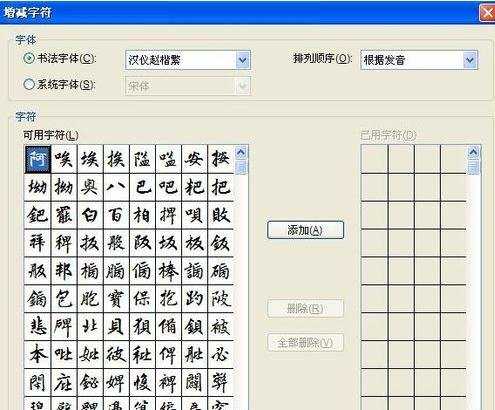
步骤四:“字体”区域,主要是你要制作的字帖的字体类型和按什么方式排列
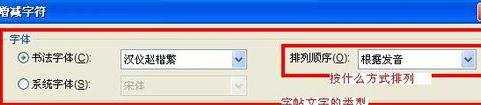
步骤五:“字符”区是你要想生成的字帖显示那些字,

步骤六:将你想要增加的字按“添加”按钮添加到“已用字符”中,如下:
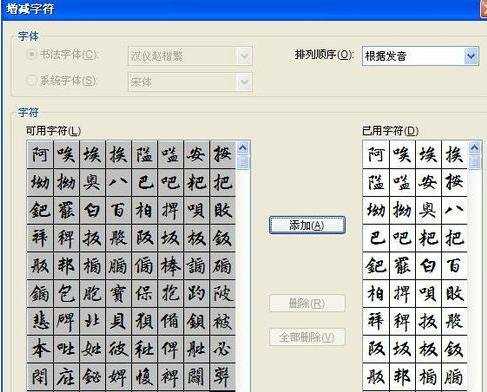
步骤七:添加完后,关闭弹出框,你就看到了一个字帖文件了,如下:

步骤八:在word菜单里找到“书法”菜单项

步骤九:在菜单中选择“选项”,如下:
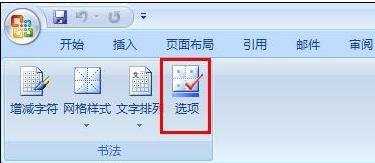
步骤十:在选项菜单中将“空心字”前面方框里的√去掉,就可以了,如下:

步骤十一:最后的效果如下:

.

办公软件的word中如何制作书法字帖的评论条评论